Se você tem um PC equipado com Windows 10 e notou uma diminuição no desempenho ao abrir arquivos e / ou executar aplicativos, faria bem em “verificar” o utilitário de desfragmentação e verificar se ele está configurado corretamente. Tudo que você precisa fazer é colocar o conselho como desfragmentar um disco rígido no Windows 10 que vamos dar a você.
As indicações, em princípio, também são válidas para Windows 8, Windows 7 (na verdade, o funcionamento do utilitário de desfragmentação é bastante semelhante em todas as versões mais recentes do sistema operacional da Microsoft), mas devem ser consideradas específicas para o Windows 10.
Como desfragmentar um disco rígido no Windows 10
A desfragmentação do disco é uma operação pela qual o sistema operacional identifica os arquivos “fragmentado” que estão presentes no disco rígido (ou seja, os arquivos que, por falta de espaços contíguos, foram salvos fragmentados no disco) e os coleta. Isso permite que você mantenha todas as suas informações bem organizadas e, assim, acelere o acesso a arquivos e programas.
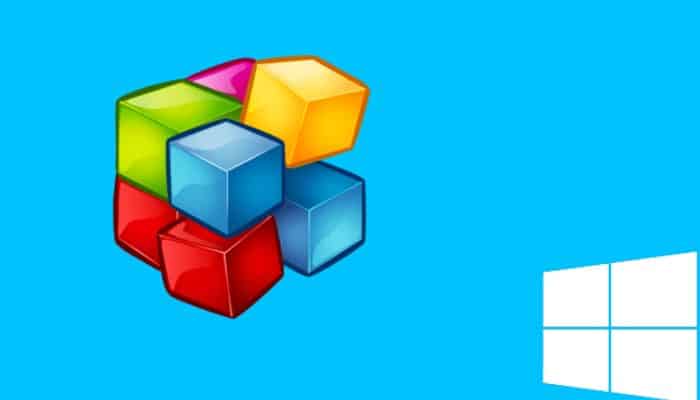
O Windows, que é o sistema operacional com maior necessidade de desfragmentação (já que usa sistemas de arquivos como NTFS e FAT32, que são particularmente propensos à fragmentação de dados), inclui um utilitário que cuida automaticamente da desfragmentação.
Analise a integridade dos discos rígidos e desfragmente-os em intervalos regulares (uma vez por semana) durante os períodos de inatividade do usuário.
Normalmente tudo funciona bem e por isso não é necessário iniciar a desfragmentação “manualmente”, mas às vezes pode acontecer que a desfragmentação não rode por longos períodos (pois o Windows não encontra momentos de inatividade longos o suficiente para concluir a operação) ou que é desativado pelo software de otimização instalado no PC.
Desfragmentação: disco rígido vs. SSD
Com a propagação de SSD (drives de estado sólido), que são muito mais rápidos que os discos rígidos mecânicos e funcionam de uma forma completamente diferente do último, muitos se perguntam se a desfragmentação ainda tem alguma utilidade. A resposta é sim .
A desfragmentação é de vital importância em discos rígidos mecânicos clássicos que são muito lentos e, portanto, permitem uma melhor avaliação dos benefícios da desfragmentação, mas também tem alguma utilidade em SSDs. Se você permitir que o utilitário de desfragmentação do Windows seja executado automaticamente, ele reconhecerá automaticamente os SSDs e otimizará seu desempenho sem “exagerar” com a desfragmentação.
Para ser preciso, o utilitário Windows 10 desfragmenta os SSDs cerca de uma vez por mês (se necessário e se houver a função de restauração do sistema ativa neste último) e os excelentes com comandos como TRIM, que permite remover blocos que já estão não é usado em drives de estado sólido e permite manter o desempenho do último sempre no topo.
Etapas para desfragmentar um disco rígido
1. Para iniciar o utilitário de desfragmentação incluído no Windows 10 e verificar o status de fragmentação do disco, “clique no botão Iniciar” (a bandeira localizada no canto inferior esquerdo da tela), “procure o termo desfragmentar “ no menu que abre e “selecione o ícone Desfragmentar e otimizar unidades“nos resultados da pesquisa.
2. Na janela que é aberta, dê uma olhada na caixa Otimização programada na parte inferior: “se você encontrar a palavra Ativado dentro de”, significa que o utilitário de desfragmentação do Windows está ativo e que já se encarrega de otimizar as unidades automaticamente. Caso contrário, você terá que agir nas configurações do utilitário e ativar a otimização automática do disco.
3. Para alterar as configurações do utilitário de desfragmentação e habilitar a otimização automática do disco, “clique no botão Alterar configurações” localizado no canto inferior direito e “coloque a marca de verificação” juntos para o “Itens executados em um cronograma” (recomendado) e Notificação no caso de três execuções programadas não concluídas consecutivas na janela que é aberta.
4. Neste ponto, “selecione a frequência” com o qual realizar a otimização automática do disco a partir do menu suspenso correspondente (recomendamos Todas as semanas, mas você também pode escolher Todos os meses; Todos os dias parece excessivo) e “clique no botão Escolher” para selecionar a unidade para aplicar a otimização automática.
Recomendação: Recomendamos que você habilite a otimização em todas as unidades, discos rígidos e SSDs.
5. Uma vez ativada a otimização automática do disco, sugerimos que você “verifique o estado atual das diferentes unidades” e, se necessário, desfragmente “manualmente” as que precisam delas.
Observação: Para verificar o status de fragmentação de uma unidade, tudo que você precisa fazer é “voltar para a janela principal do utilitário de desfragmentação” e “verifique os elementos ao lado do nome de cada unidade”: Na coluna “Última execução” você encontrará a data em que a unidade foi desfragmentada da última vez que foi executada, enquanto na coluna “Status atual” você encontrará o status da unidade especificada.
Se na coluna “Estado atual” você encontrar a palavra Otimização necessária, significa que os dados na unidade estão fragmentados e precisam de desfragmentação. Se, por outro lado, não encontrar nada escrito na coluna “Status Atual”, significa que o utilitário de desfragmentação do Windows ainda não verificou o status da unidade e você deve forçá-lo “selecionando seu nome e pressionando o botão Analisar” (encontrado abaixo).
6. Depois de verificar o status de um disco, para iniciar a desfragmentação manualmente, “selecione o seu ícone” Y “clique no botão Otimizar” localizado no canto inferior direito. A operação pode levar alguns minutos ou várias horas, dependendo do tipo de disco (os discos mecânicos demoram muito mais do que os SSDs) e do grau de fragmentação dos dados.
Programas para desfragmentar
A sugestão que gostaríamos de lhe dar é que você recorra ao uso de recursos de terceiros, como alguns programas, para desfragmentar. Estes são:
Auslogics Disk Defrag
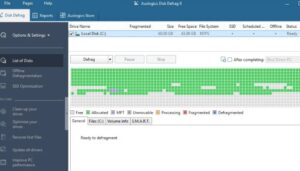
O primeiro dos programas para desfragmentar o disco rígido do seu computador é o Auslogics Disk Defrag. É um software gratuito compatível com todos os sistemas operacionais Windows, conhecido sobretudo por sua velocidade e eficiência na redução da fragmentação dos discos rígidos dos PCs.
Ele permite não apenas desfragmentar discos rígidos, mas também otimizar o sistema de arquivos e a disposição dos arquivos nas unidades, para aumentar o desempenho geral do sistema.
O programa também permite desfragmentar discos automaticamente quando o PC está ocioso, desfragmentar arquivos individuais e consolidar o espaço livre no disco rígido do computador.
Defraggler
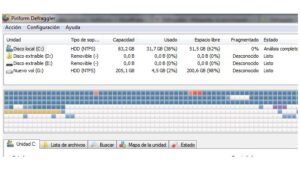
Outro recurso que merece ser incluído em um artigo dedicado a programas de desfragmentação é o Defraggler. Ele é desenvolvido pela Piriform, a mesma empresa que lançou o popular software de limpeza de sistema CCleaner.
É gratuito (mas possivelmente disponível em uma versão profissional paga) e é muito leve e flexível.
Permite que o usuário escolha se deseja desfragmentar todo o disco rígido ou apenas arquivos e pastas individuais. Também permite configurar a desfragmentação automática do disco, otimiza o espaço livre e fornece um mapa interativo do disco rígido do PC para fácil referência. Ele está disponível em vários idiomas, incluindo espanhol.
Iobit Smart Defrag
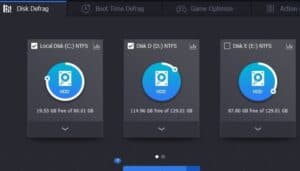
Considerado por muitos um dos melhores programas de desfragmentação disponíveis no Windows, o Iobit Smart Defrag proporciona uma desfragmentação de disco extremamente rápida e eficiente que aumenta a performance do sistema tendo em vista a fase de boot, cujos arquivos são otimizados de acordo com critérios específicos.
Entre as funções mais apreciadas do software, a desfragmentação automática dos discos nos momentos de inatividade do PC e a tecnologia chamada “Inteligência Segura” que permite ao Iobit Smart Defrag saber quando e onde agir sem prejudicar ou atrasar o trabalho diário no PC. É gratuito, mas também está disponível em uma variante paga com funções adicionais.
Meu Desfragmentador
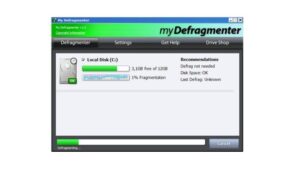
MyDefragmenter é um dos programas mais interessantes para desfragmentar o panorama livre. Ele se concentra na incrível facilidade de uso, mas “nos bastidores” esconde uma excelente tecnologia de desfragmentação que permite aumentar o desempenho geral do sistema.
Entre suas principais funções, a possibilidade de planejar a desfragmentação do disco, análise detalhada do grau de fragmentação do mesmo, análise do espaço livre e muito mais. Também recomendado para os menos experientes.
Você também pode estar interessado em: 5 melhores programas para particionar o disco rígido.






